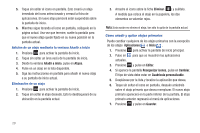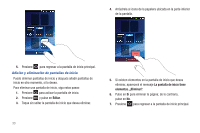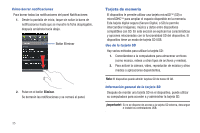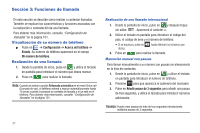Samsung SGH-I827 User Manual Ver.lc6_f6 (Spanish(north America)) - Page 37
Añadir a inicio, Fondos de, pantalla, Fondos de pantalla en movimiento, Fondos de pantalla, Guardar
 |
View all Samsung SGH-I827 manuals
Add to My Manuals
Save this manual to your list of manuals |
Page 37 highlights
3. Desde la ventana Añadir a inicio, pulse en Fondos de pantalla. 4. Pulse en una de las siguientes opciones: • Galería: seleccione un fondo entre las fotos que haya tomado con la cámara. • Fondos de pantalla en movimiento: seleccione un fondo de pantalla animado. • Fondos de pantalla: seleccione entre muchos fondos de naturaleza muerta. 5. Seleccione un fondo de pantalla y pulse en Guardar o en el icono Definir fondo de pantalla. Cómo mover pantallas de inicio El teléfono viene con siete pantallas de inicio. Puede organizarlas en el orden que desee. Para mover una pantalla de inicio, siga estos pasos: 1. Presione para activar la pantalla de inicio. 2. Presione y pulse en Editar. 3. Toque sin soltar la pantalla de inicio que desea mover. 4. Arrástrela hasta la ubicación donde desea colocarla. En el siguiente ejemplo, la aplicación Facebook se pasa a la última posición. Cuando mueve una pantalla de inicio, las otras pantallas de inicio se reorganizan automáticamente. Explicación del teléfono 32